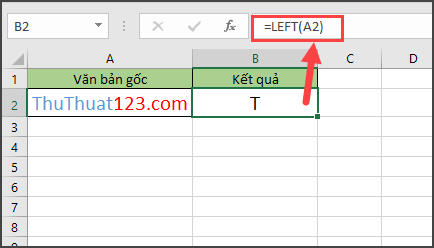Cách tìm chuỗi văn bản trong một chuỗi khác bằng hàm FIND, FINDB trong Excel
Mục lục nội dung
Hàm FIND và hàm FINDB trong Excel là hàm giúp ta định vị vị trí một chuỗi ký tự nằm trong một chuỗi văn bản thứ hai, sau đó sẽ trả về số thứ tự của vị trí bắt đầu chuỗi văn bản thứ nhất tính từ ký tự thứ thứ nhất của chuỗi văn bản thứ hai Dưới đây chúng ta sẽ cùng tìm hiểu cách dùng hàm FIND, hàm FINDB trong Excel dưới để biết khi nào thì dùng hàm nào nhé.

Cấu trúc hàm
=FIND(find_text, within_text, [start_num])
=FINDB(find_text, within_text, [start_num])
Trong đó:
- FIND là tên hàm dùng để định vị một chuỗi văn bản nằm trong chuỗi văn bản thứ hai và trả về số của vị trí bắt đầu của chuỗi văn bản thứ nhất tính từ ký tự thứ nhất của chuỗi văn bản thứ hai.
- FINDB là hàm FIND dùng với những ngôn ngữ sử dụng bộ ký tự byte kép (DBCS)
- Find_text: Là chuỗi văn bản cần tìm. Đây là giá trị bắt buộc.
- Within_text: Là chuỗi văn bản chứa chuỗi văn bản cần tìm. Đây là giá trị bắt buộc.
- Start_num: Là vị trí ký tự bắt đầu tìm trong chuỗi văn bản within_text. Ký tự thứ nhất trong chuỗi within_text là ký tự số 1. Nếu bỏ qua giá trị start_num thì mặc định nó sẽ lấy là 1.
Ví dụ và cách sử dụng hàm FIND và FINDB
Ví dụ 1
Ảnh dưới là ví dụ mô tả công thức FIND tìm ký tự M đầu tiên trong chuỗi và trả về thứ tự của ký tự đó trong chuỗi.
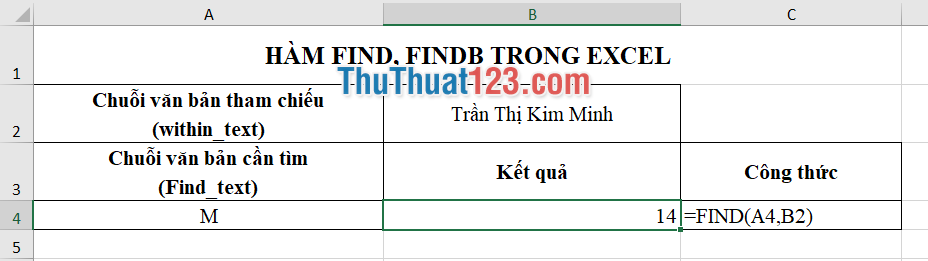
Ở ví dụ trên Thủ Thuật 123 không điền giá trị Start_num nên mặc định Excel hiểu là 1 (bắt đầu tìm từ ký tự đầu tiên của chuỗi within_text).
Ví dụ 2
Với chuỗi văn bản tham chiếu như trên, bạn cần tìm vị trí của ký tự "n" từ ký tự thứ 5 của chuỗi, công thức hàm sẽ như sau:
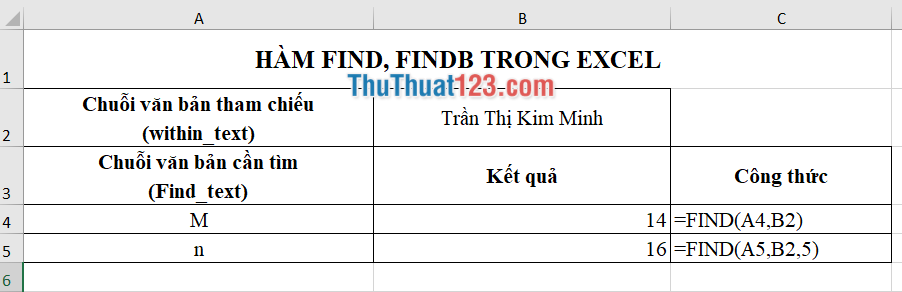
Hàm FIND sẽ tìm ký tự bắt đầu từ Start_num (ở ví dụ trên là từ ký tự thứ 5) trong chuỗi văn bản within_text. Vậy nên kết quả trả về là thứ tự của ký tự cần tìm trong chuỗi văn bản tìm kiếm vẫn tính từ đầu chuỗi kể cả bạn quy định Start_num.
Ví dụ 3: Sử dụng kết hợp hàm FIND và hàm MID/LEFT/RIGHT
Bạn cần trích xuất n ký tự từ chuỗi văn bản gốc miễn sao trước dấu thăng # của chuỗi để ra chủng loại sản phẩm.
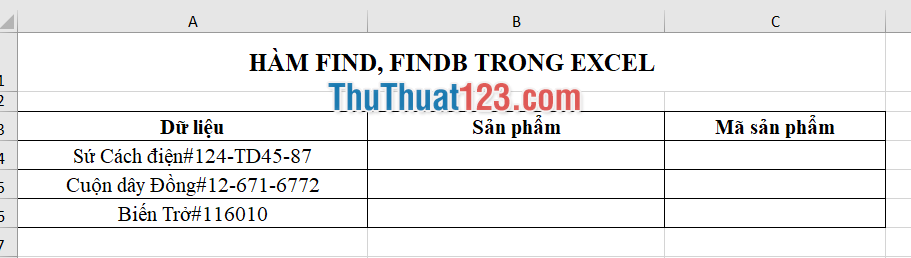
Cách làm như sau:
- Trước tiên dùng hàm FIND để xác định thứ tự của giá trị # trong chuỗi dữ liệu gốc.
- Tiếp theo dùng hàm LEFT để lấy các ký tự từ đầu cho đến trước dấu # bằng cách trừ thứ tự của # tìm đc ở trên cho 1.
Công thức để lấy thông tin cho cột Sản phẩm sẽ như sau: B4 =LEFT(A4,FIND("#",A4)-1). Sao chép công thức cho toàn bộ ô trong cột bạn thu được kết quả:
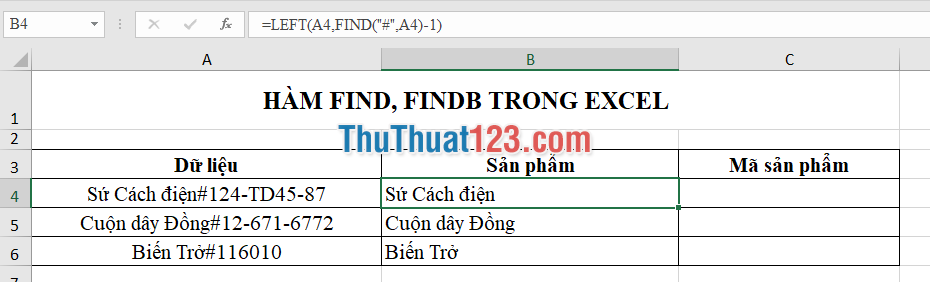
Với cột C bạn có công thức C4 =MID(A4,FIND("#",A4)+1,LEN(A4))
Bạn sao chép công thức cho các ô còn lại và được kết quả:
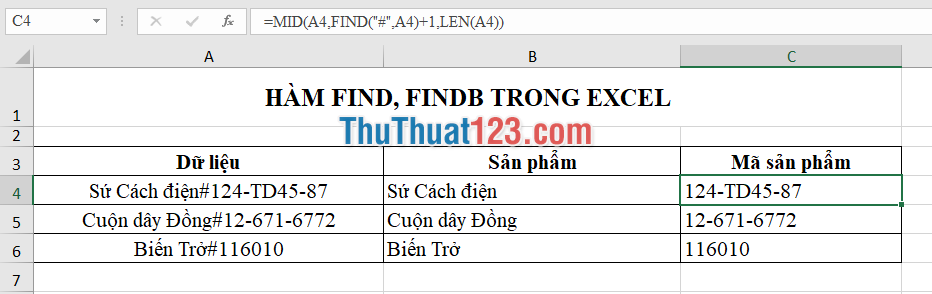
Cách sử dụng hàm FINDB tương tự khi bạn sử dụng bộ ký tự byte kép (DBCS).
Lưu ý
- Nếu như đối số Within_text và Find_text là dạng chữ, bạn phải đặt vào dấu nháy kép "".
- FIND và FINDB phân biệt chữ hoa chữ thường và không cho phép dùng ký tự đại diện.
- Nếu find_text không xuất hiện trong within_text, thì hàm FIND và FINDB trả về giá trị lỗi #VALUE!.
- Nếu start_num không lớn hơn không, thì hàm FIND và FINDB trả về giá trị lỗi #VALUE!.
- Nếu start_num lớn hơn độ dài của within_text, thì hàm FIND và FINDB trả về giá trị lỗi #VALUE!.
Trên đây Thủ Thuật 123 đã hướng dẫn bạn cách sử dụng hàm FIND và FINDB trong Excel. Chúc các bạn thành công!